-
-
-
Tổng tiền thanh toán:
-

Trường hợp 7
31/05/2024
Phần 1: Mục tiêu
Sau khi bạn tải chương trình lên, các đèn LED lần lượt sáng lên từ LED 1 đến LED 12, trông giống như dòng nước chảy.

Các đèn LED sáng lần lượt sau khi tải chương trình lên
Phần 2: Chuẩn bị
- Ngự Lâm (Auriga) x 1
- Cáp USB x 1
- Máy tính có truy cập mạng x 1
Kết nối Auriga với máy tính bằng cáp USB, mở mBlock 5 (PC client hoặc phiên bản web), kết nối CyberPi và chọn chế độ Tải lên (Upload).
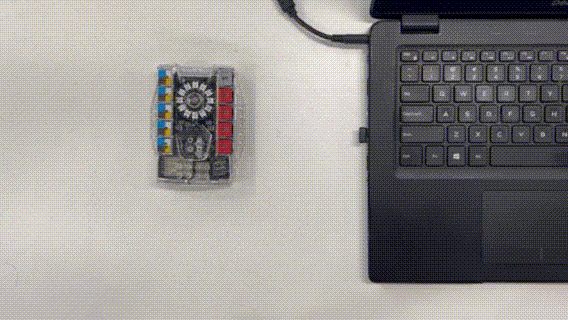
Dùng cáp USB để kết nối Auriga với máy tính
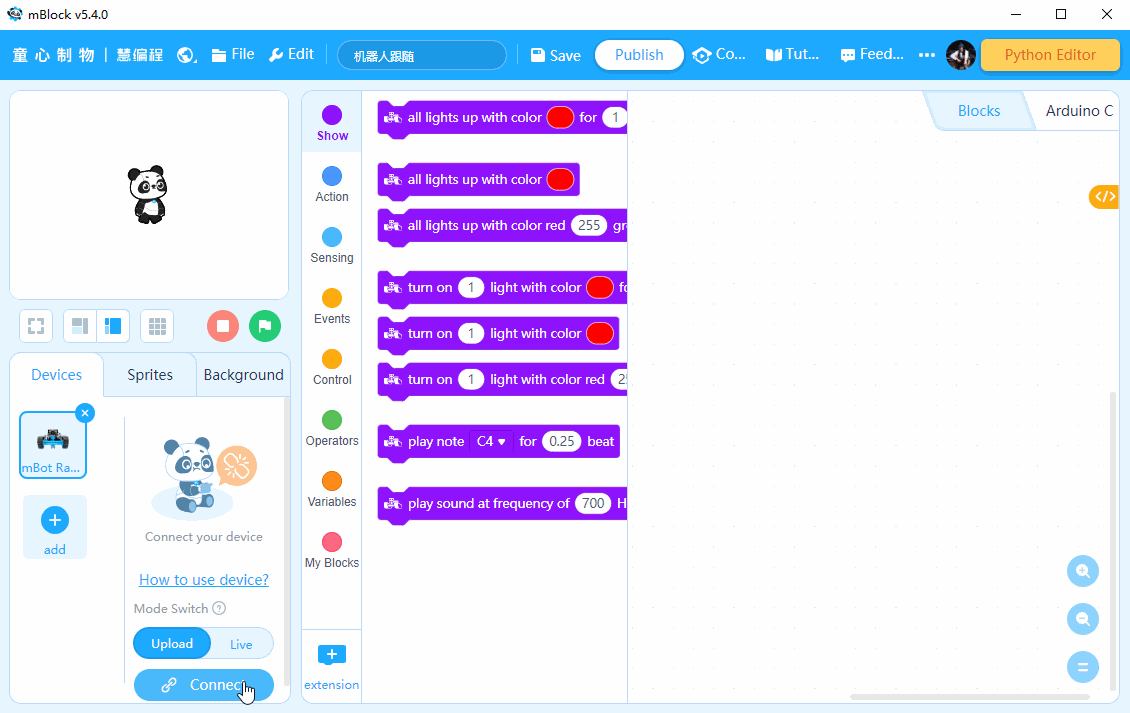
Tiến hành mở mBlock 5 và thực hiện kết nối, chọn chế độ Upload
Phần 3: Lập trình
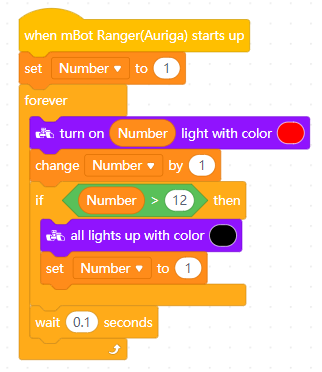
Hình ảnh mô tả lập trình
Phần 4: Luyện tập
1. Cố gắng thay đổi hướng chảy của "nước".
2. Cố gắng thay đổi tốc độ chảy của "nước".
Các tin khác
- Lập trình Scratch tiểu học – Khơi nguồn sáng tạo và tư duy công nghệ 24/10/2025
- Đồ chơi học tập cho bé – Khơi dậy trí tuệ từ những điều nhỏ nhất 21/10/2025
- Lập trình Scratch online – Khơi nguồn sáng tạo cho trẻ trong thời đại số 19/10/2025
- Đồ chơi học tập mầm non – Khơi gợi trí tuệ từ những điều nhỏ bé 19/10/2025
- Giáo án STEM lớp 4 dễ triển khai, phù hợp thực tế giảng dạy 19/10/2025
- Giáo án STEM lớp 5 tích hợp liên môn theo định hướng mới 18/10/2025
- Bộ giáo án STEM lớp 3 - khơi gợi đam mê khám phá ở trẻ 17/10/2025









